Обзор интерфейса
Содержание
Видео об интерфейсе Nozbe Classic
Смотреть короткое видео о навигации и интерфейсе Nozbe Classic:
Обзор интерфейса
Основная концепция интерфейса заключается в обеспечении мобильного контента в 5 колонках:
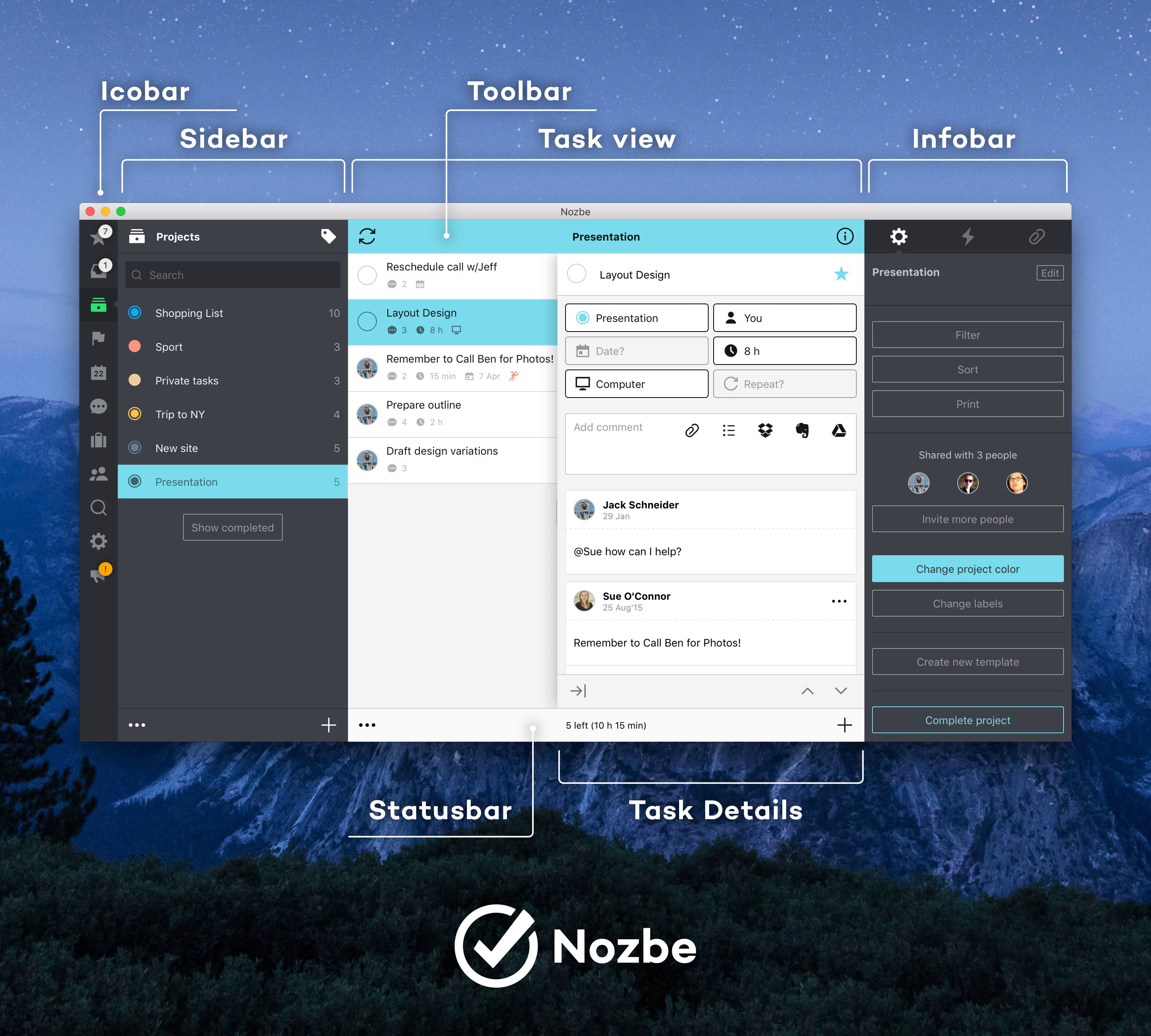
1. Панель иконок - она всегда располагается слева, служит для переключения полей (входящие, проекты, команда, настройки и т.д.) в мобильном приложении.
2. Боковая панель - она отображает расширение панели иконок и служит для выбора задачи пользователем. Например:
- от проекта X
- задачи, помеченные категорией X
- задачи из календарной недели X
- задачи, предназначенные для пользователя X
- и т. д.
3. Окно задач - это самая важная панель, которую пользователь видит чаще всего. Ее простой дизайн позволяет концентрироваться на реализуемых задачах, помогая выполнить больше.
4. Информация о задаче - здесь вы можете управлять всеми параметрами, а также комментировать задачи. Панель разработана, чтобы разворачиваться из правого края Task view и, перекрывая эту панель. Такой прием позволяет пользователю концентрироваться на конкретной задаче и ее содержимом. Здесь пользователь найдет все, что нужно, чтобы завершить задачу.
5. Информационная панель - она состоит из вкладок, чтобы:
- редактировать параметры списка задач, активного в 3-й колонке (Окно задач)
- посмотреть историю активности
- управлять приложениями к проектам
Nozbe также имеет горизонтальные элементы интерфейса:
- Панель инструментов – здесь вы можете вручную выполнить синхронизацию и открыть колонку с информацией
- Панель статуса – здесь вы можете включить режим редактирования и добавить элементы в активный список
6. Темный режим - Если вы предпочитаете темную тему интерфейса, вы можете включить ее и в Nozbe Classic. Просто откройте настройки и нажмите иконку луны. Также вы можете включить ее, перейдя в Настройки -> Общее -> Локальные настройки. Конечно, темный режим доступен и на мобильных устройствах.
Адаптивный дизайн
Приложение Nozbe Classic работает адаптивно: у него есть 3 режима пользовательского интерфейса. На всех платформах используемый режим включается в зависимости от ширины окна приложения.
- Режим рабочего стола
Этот режим включается, если ширина окна приложения больше, чем 1023 пикселя. В этом режиме у вас отображаются сразу 5 колонок. Это наилучший режим для еженедельного анализа :). Конечно, этот режим работает на настольных компьютерах, но также он может включаться в горизонтальном режиме iPad.
Режим рабочего стола на OS X:
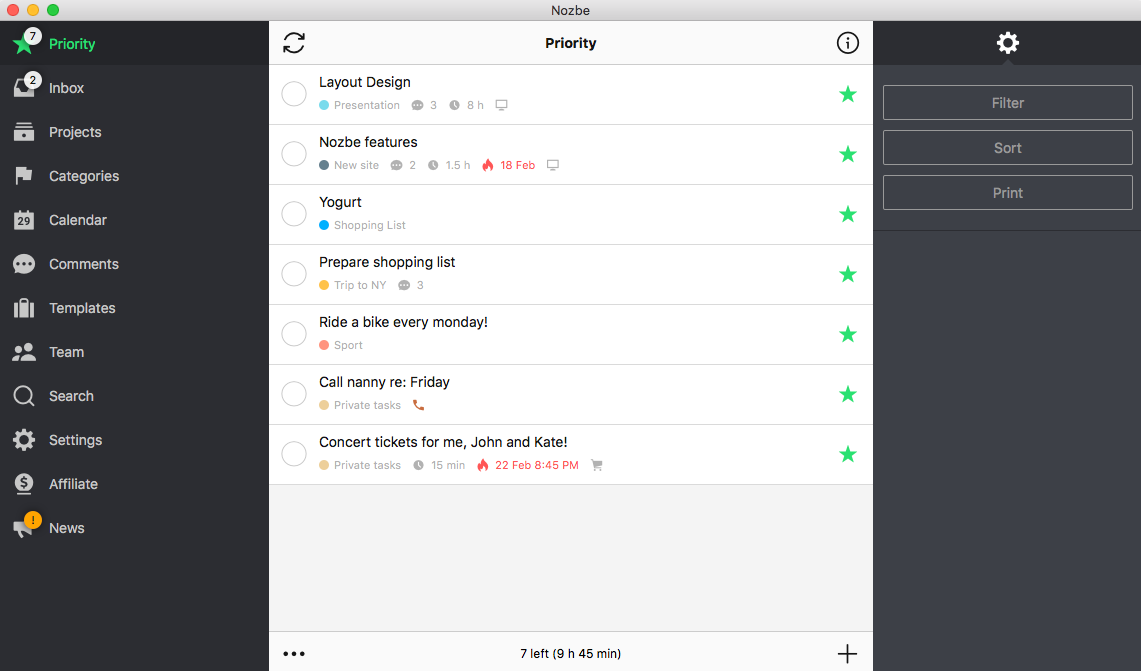
Режим рабочего стола на iPad:
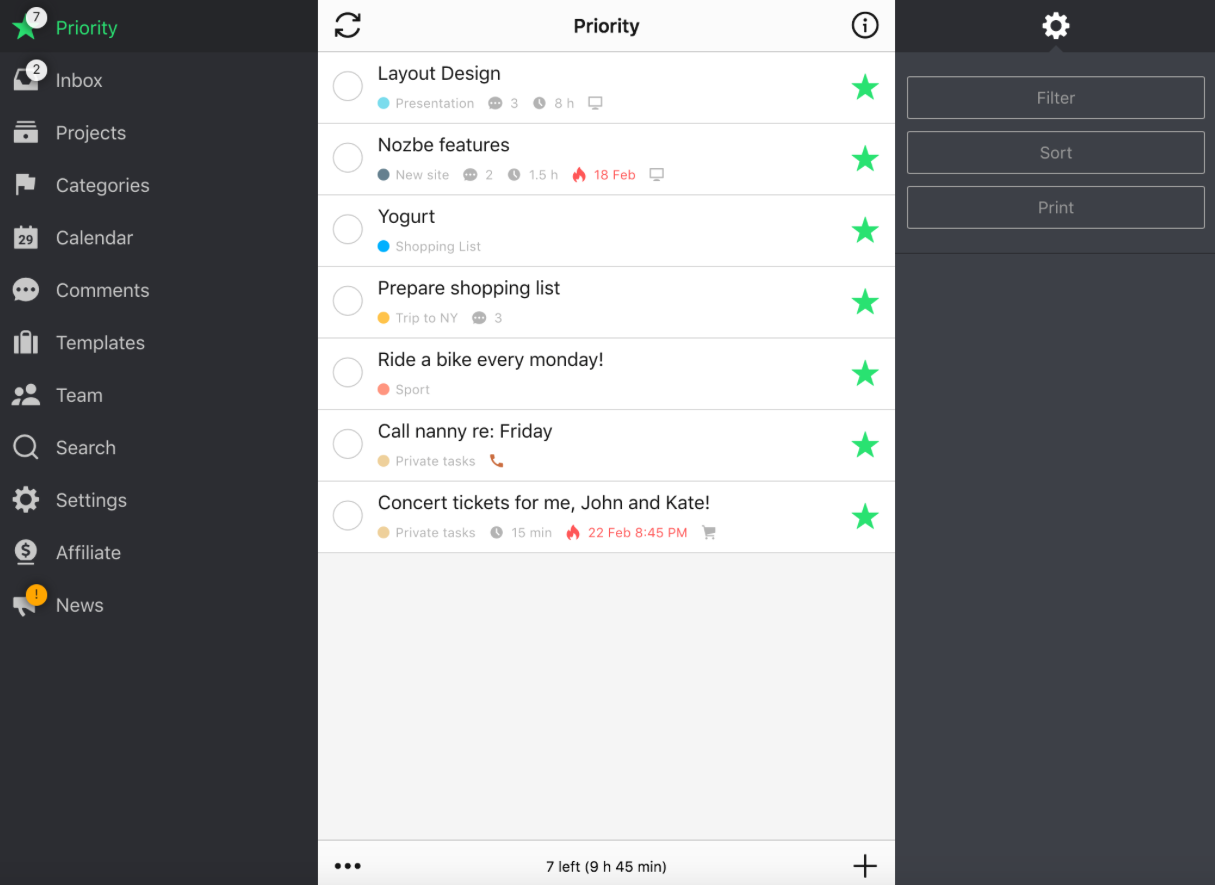
- Гибридный режим
Этот режим включается, когда ширина окна приложения составляет от 735 до 1023 пикселей. В этом режиме видны по крайней мере 2 колонки. Он специально разработан для горизонтального режима в iPhone 6 Plus, но также он может использоваться в портретном режиме на iPad и для некоторых моделей смартфонов и планшетов на Android. Это великолепное решение для обзора проектов на мобильных устройствах. Конечно, вы можете использовать его и на рабочем столе компьютера – для этого следует уменьшить ширину окна Nozbe Classic.
Гибридный режим на OS X:
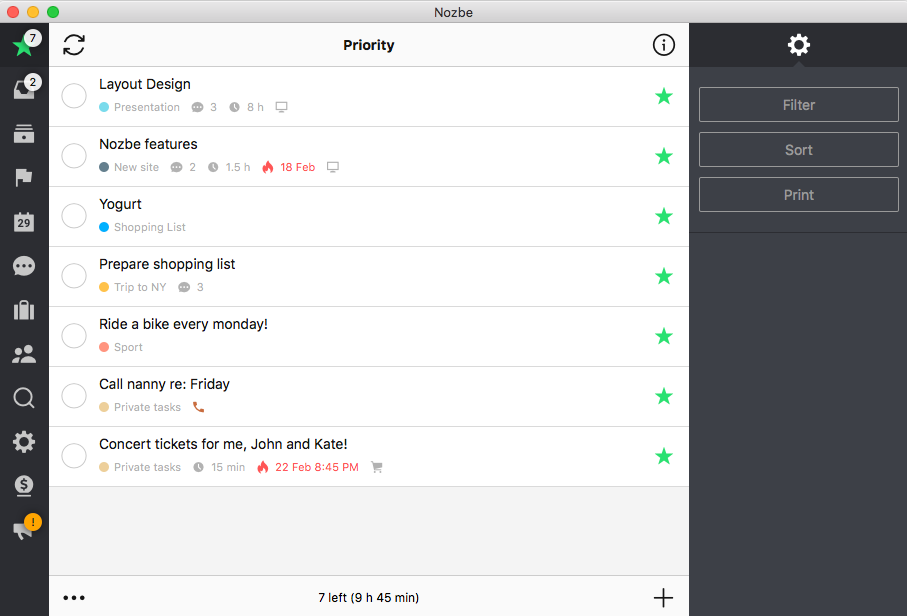
Гибридный режим на iPhone 6 Plus:
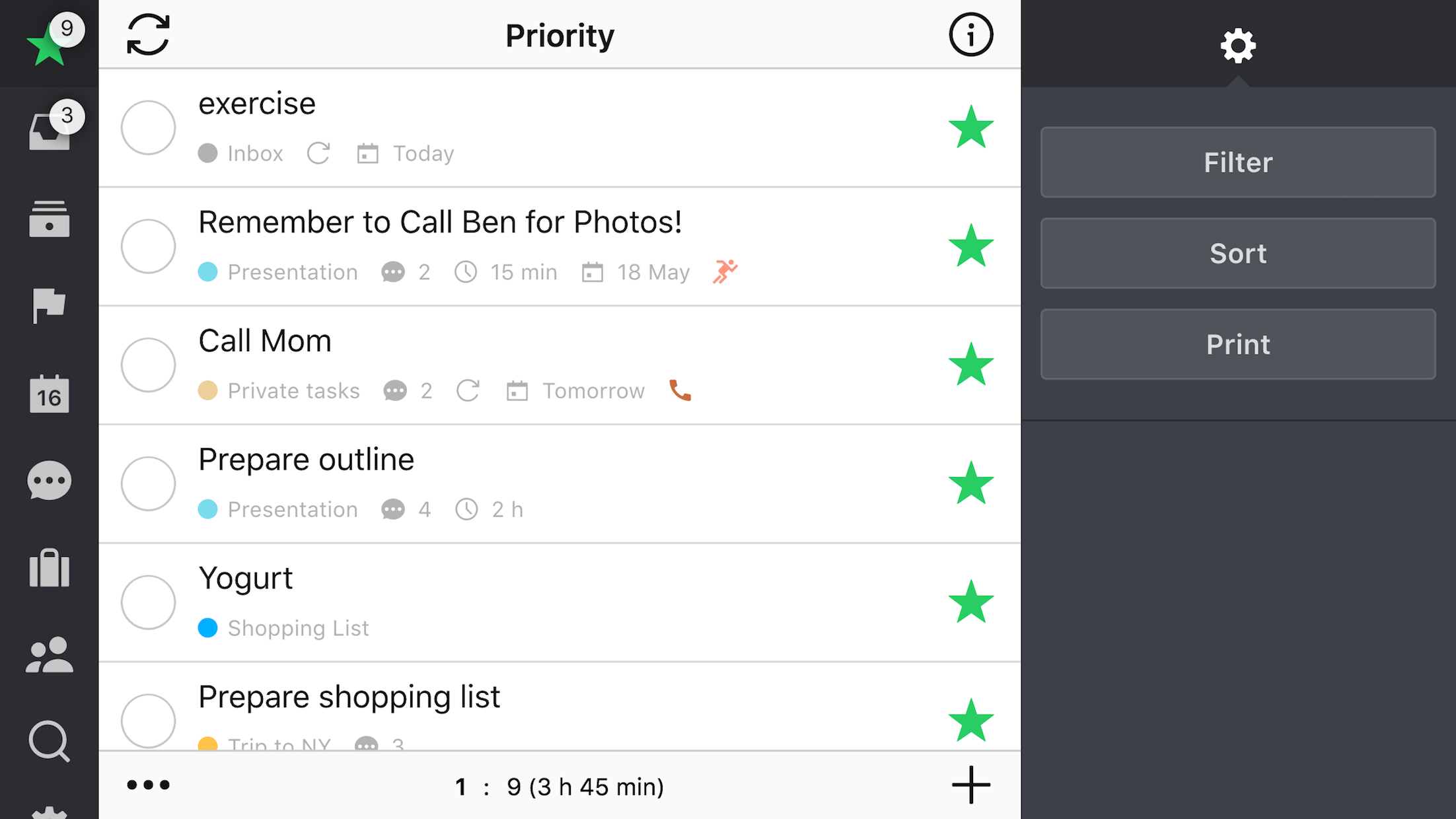
- Мобильный режим
Этот режим включается, когда ширина окна приложения меньше, чем 735 пикселей. Концепция „5 колонок” в мобильном режиме работает так же. Основная разница состоит в том, что вы всегда концентрируетесь на одной колонке. Вы переключаетесь с одного поля на другое посредством нажатий и касаний. Здесь вы можете посмотреть, как каждое из полей (колонок) отображается в мобильном приложении:
- Панель иконок и Боковая панель:
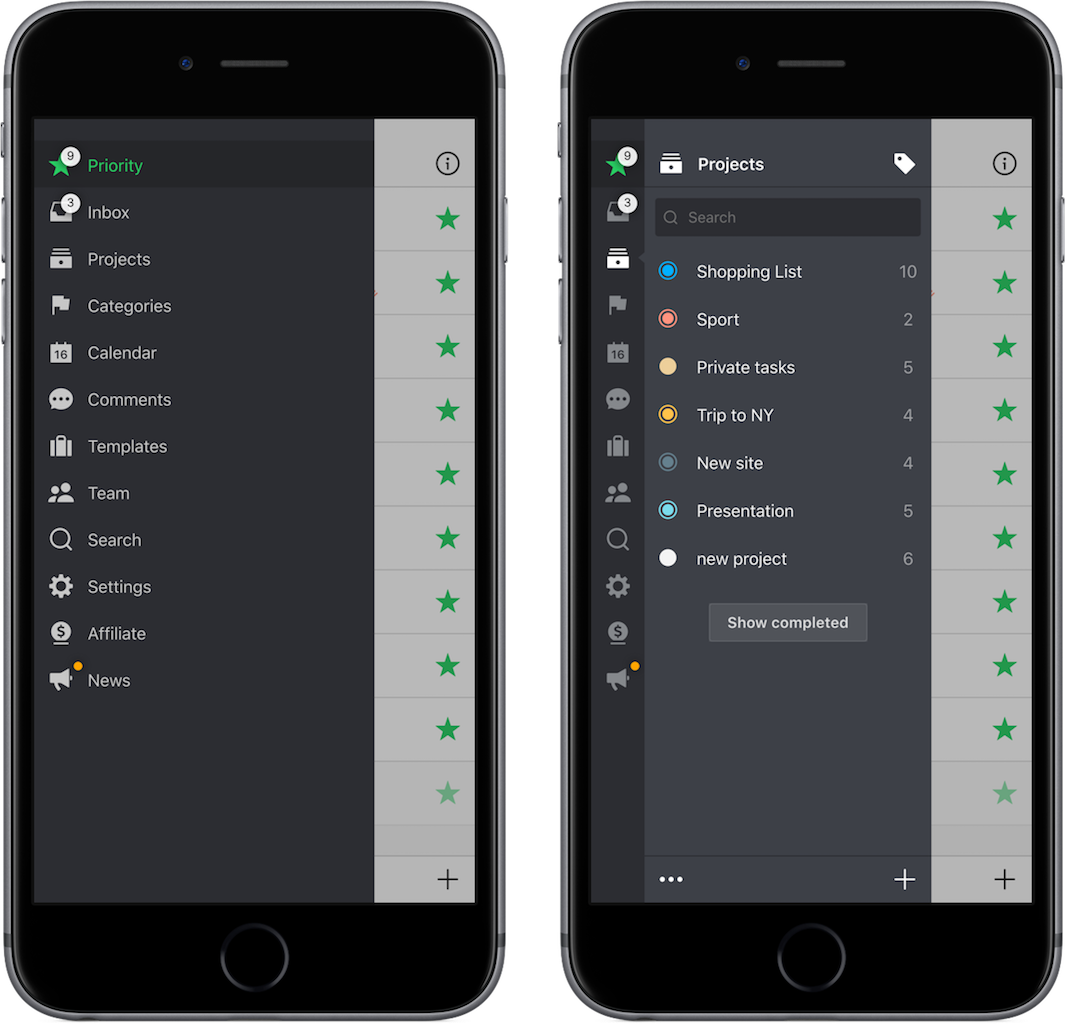
- Окно задач, Информация о задаче и Информационная панель:
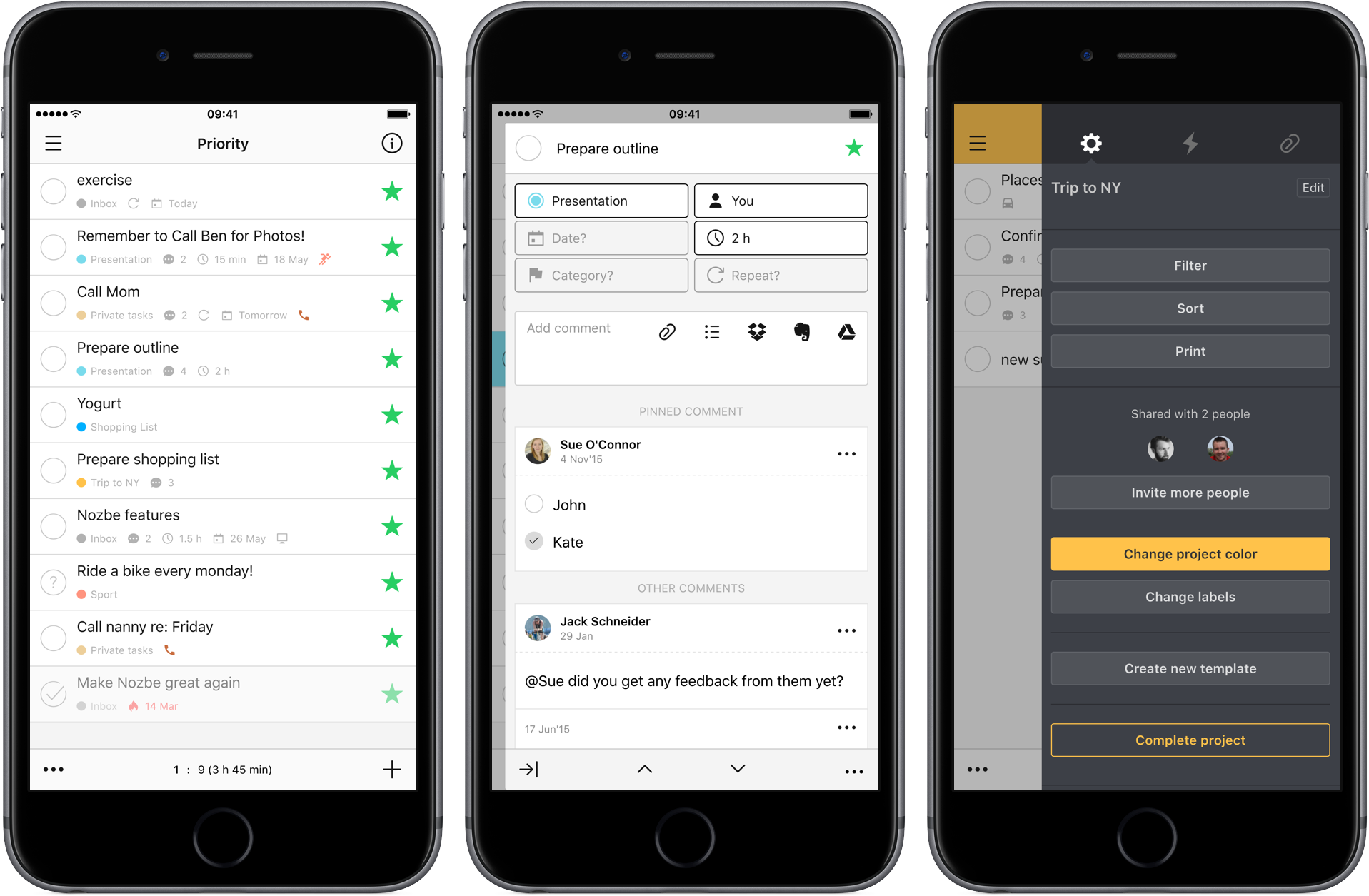
На большинстве смартфонов он включается по умолчанию. Однако вы можете включить его на рабочем столе и использовать в качестве виджета.
Мобильный режим на OS X:









